Visual Dicas |  |
| Como manter seus arquivos em segurança – backup em nuvens com Dropbox Posted: 01 Sep 2014 02:19 PM PDT Backup em nuvensTodo mundo sabe como é importante fazer o backup dos arquivos gravados no PC, tablet ou mesmo no Smartphone. Mas, assim como eu, sempre deixamos para depois e corremos um grande risco de perdermos todos os dados dos nossos equipamentos.
Hoje em dia temos vários sistemas de backup, mas sem dúvida nenhuma o backup em nuvens é o mais simples e fácil de se utilizar. O backup em nuvens nada mais é que a opção de salvar os nossos arquivos na nuvem. (leia: Computação em nuvem? Já ouvi falar…) Neste artigo vamos falar um pouco sobre o Dropbox, um aplicativo online que pode ser utilizado como uma excelente opção de backup, sincronizando os arquivos do seu computador automaticamente com a cópias gravadas na nuvem (servidor externo). Dropbox, uma solução simples para backupO Dropbox é formado basicamente por um software que se instala no seu computador criando uma pasta sincronizada através da internet com o servidor externo do aplicativo. Assim seus arquivos quando copiados para esta pasta ficam armazenados automaticamente na nuvem também. Atualizando esses arquivos no computador, o Dropbox atualiza imediatamente as cópias no servidor mantendo os arquivos do backup sincronizados com o do seu PC. O Dropbox permite também que você acesse seus arquivos na nuvem em qualquer lugar que tenha uma rede de internet. Com apps para smartphones e tablets você poderá acessar seus arquivos em qualquer dispositivo móvel, além do computador, em qualquer lugar do planeta. A versão gratuita do Dropbox tem a capacidade de armazenamento de 2 GB, mas poderá ser ampliada até centenas de vezes na versão paga. Entretanto, acredito que a versão gratuita é suficiente para você armazenar seus dados (textos e planilhas). A grande vantagem do Dropbox é o seu sistema automático. Uma vez instalado você não precisará mais pensar nesta assunto, pois basta estarmos online que o aplicativo se encarrega de sincronizar a pasta do computador com a pasta externa. Assim, se perdermos ou apagarmos a pasta no computador acidentalmente, todos os arquivos continuarão seguros no servidor. Instalando o Dropbox
Se você ainda não possui o Dropbox crie agora uma conta. Preencha todos os campos obrigatórios, Nome, Sobrenome, Email e Senha. Não esqueça de ler e marcar a opção Concordo com os Termos do Dropbox. Depois clique em [Criar Conta]. Escolha um plano para o seu Dropbox. No nosso exemplo vamos escolher o plano Gratuito com 2GB de espaço, clicando em [Continuar]. Clique em [Download] para baixar o instalador (arquivo dropboxInstaller.exe). Depois de completado o download, clique no arquivo baixado (dropboxInstaller.exe) para baixar e instalar o software. Aguarde o Assistente de instalação do Dropbox. Na janela Configuração do Dropbox, digite o e-mail e a senha da sua conta no e clique no botão [Acesse sua conta].
Boa notícia, seu espaço poderá ser aumentado para 2,5 GB. Clique no botão [Abrir minha pasta do Dropbox]. Pronto, agora todos arquivos e pastas que você adicionar na pasta Dropbox estarão vinculados no aplicativo Dropbox. Observação: Todos arquivos colocados na pasta Dropbox estarão vinculados no servidor online. Portanto, qualquer alteração nos arquivos dentro desta pasta serão automaticamente alterados no servidor externo do Dropbox. Se você abrir dentro da pasta Dropbox um arquivo do Word ou Excel por exemplo, e fizer qualquer modificação nele e salvá-lo, o mesmo será automaticamente atualizado na nuvem, sem que você precise se preocupar com o backup. Para mais informações de uso, leia o arquivo Introdução.pdf (que aparece na pasta) Usando o DropboxPara abrir a pasta Dropbox rapidamente, de um duplo clique no ícone que aparece na barra de ferramentas. Para adicionar uma pasta ou um arquivo, basta arrastá-los para a pasta Dropbox. (Utilize a pastra Dropbox como uma pasta normal do Windows). Espere todos arquivos serem movidos. Para acessar os arquivos no servidor, aguarde o Dropbox fazer a atualização.
Abrindo o servidor online do DropboxPara recuperar seus arquivos, ou mesmo acessá-los em qualquer computador via download, siga os passos abaixo:
Em Arquivos você encontrará todas pastas e documentos vinculados com o seu PC. Para recuperar um documento basta clicar no arquivo desejado. No nosso exemplo o arquivo que escolhemos está dentro da pasta Arquivos SWF. Clique em [Baixar] para recuperar o seu arquivo ou obtê-lo em qualquer máquina com internet. Sincronizando sua pasta em outro computador
Clique em [acesse à sua conta] Faça o login. Digite o e-mail e senha da sua conta e clique no botão [Acesse sua conta]. Acesse a sua página no servidor externo do Dropbox. No canto direito, clique na seta e selecione instalar. Repita as operações de instalação do software como mostramos anteriormente. Você então terá uma pasta Dropbox em outro computador sincronizado com os seus arquivos originais. Instale o Dropbox em quantos computadores desejar, desde que você tenha uso exclusivo. Jamais instale o programa em computadores públicos. Você também poderá instalar apps no seu smartphone ou tablet, que mostraremos como fazer em um outro artigo. Bom trabalho! |
| You are subscribed to email updates from Visual Dicas: A sua fonte de informação! To stop receiving these emails, you may unsubscribe now. | Email delivery powered by Google |
| Google Inc., 20 West Kinzie, Chicago IL USA 60610 | |

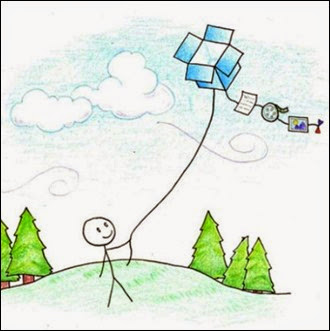
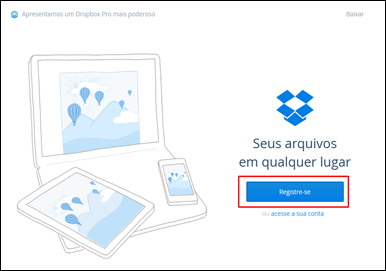
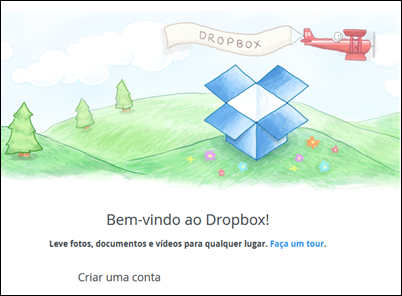
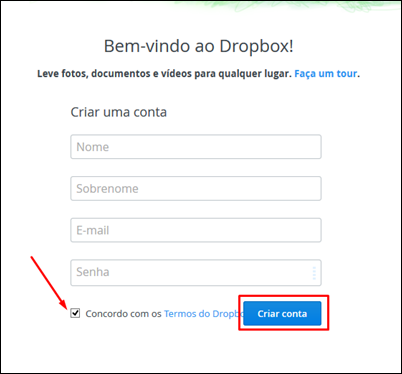
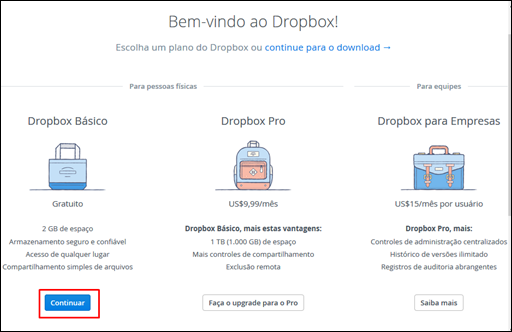
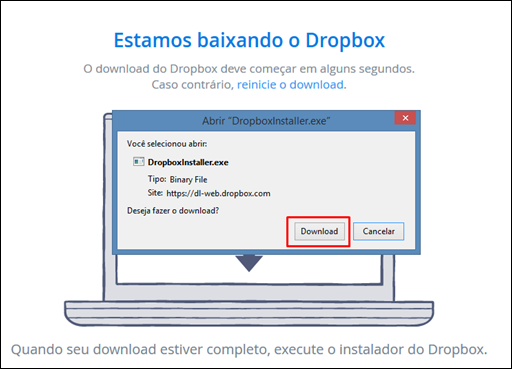
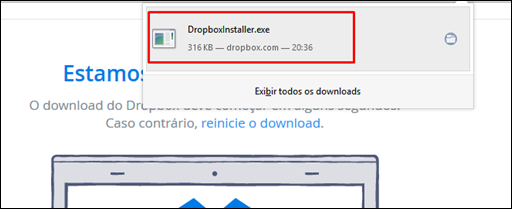
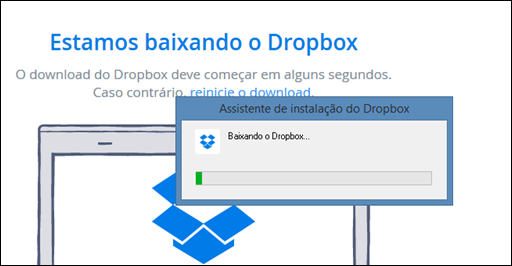
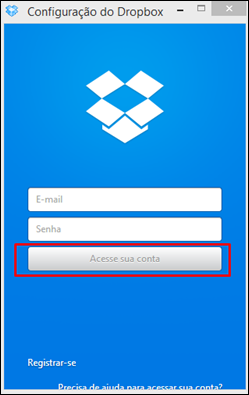
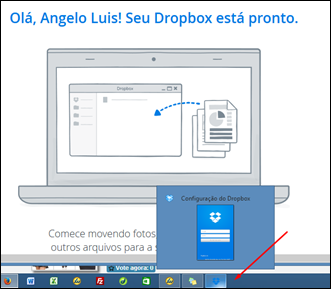
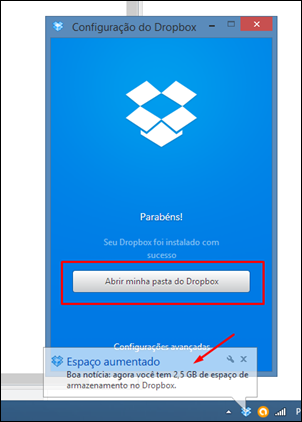

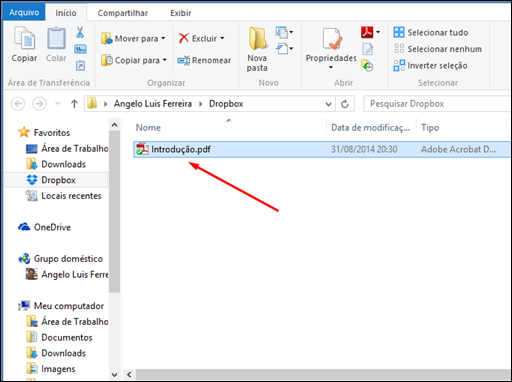
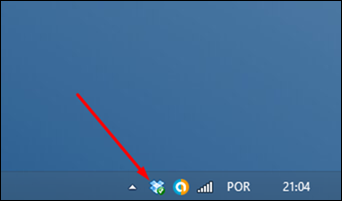
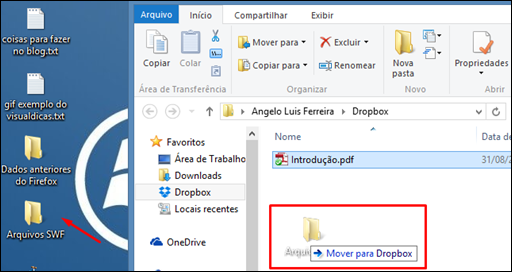
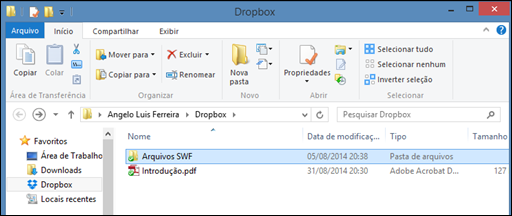
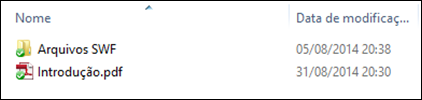
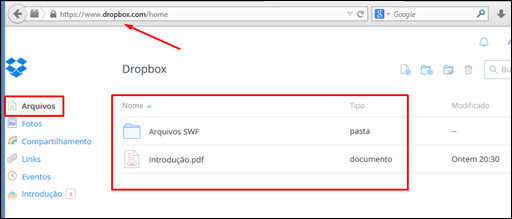
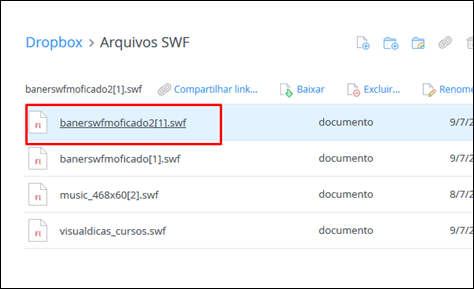
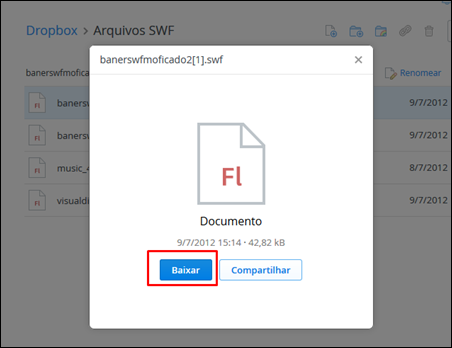
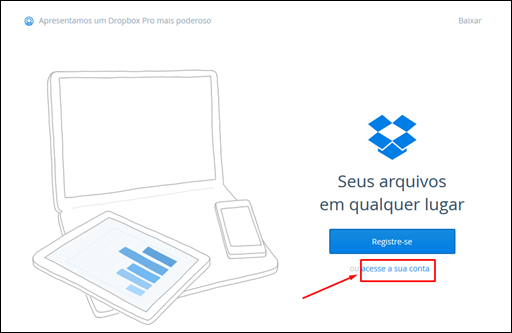
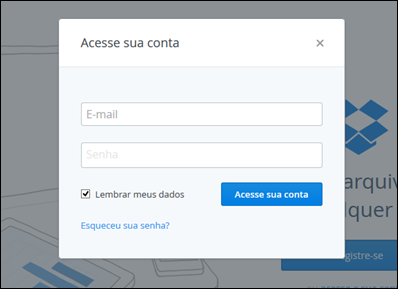
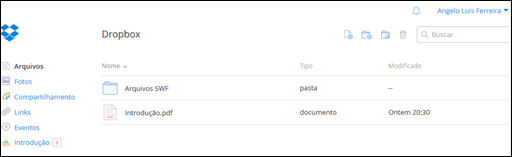
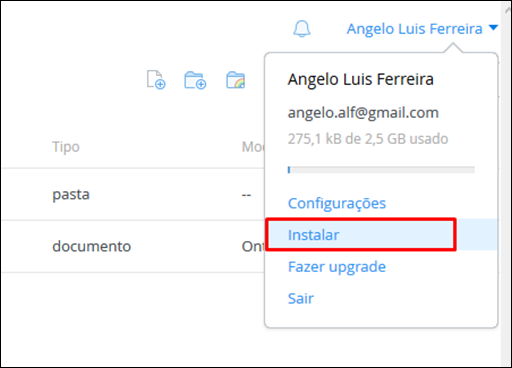
Nenhum comentário:
Postar um comentário
Os comentários são muito bem vindos e importantes, pois enriquecem o conteúdo dos artigos.